Systemsikkerhetskopiering er en viktig del av å holde dataene dine trygge.For Linux-systemer finnes det forskjellige sikkerhetskopieringsverktøy som kan hjelpe deg med å enkelt sikkerhetskopiere dataene dine med jevne mellomrom.Du kan sjekke ut våre topp 5 systemsikkerhetskopieringsverktøy for Linux-stasjonære og bærbare datamaskiner.I denne artikkelen vil vi introdusereTrinn for å sikkerhetskopiere Linux-PC-en din ved å bruke BackInTime.
BackInTime er et grunnleggende sikkerhetskopieringsverktøy for åpen kildekode for Linux-plattformen som gjør det enkelt å lage sikkerhetskopier av Linux-datamaskiner.
Innhold
Installer returtid
BackInTime er ikke standardapplikasjonen på Linux-distribusjoner.Så vi må installere dette manuelt for å gjøre denne åpne terminalen og følge operativsystemet du bruker.
Installer BackIn time på Ubuntu
Start Terminal fra applikasjoner.og kjør følgende kommando for å installere verktøyets PPA-lager.
sudo add-apt-repository ppa :bit-lag/stall
Utfør oppdateringen.
sudo apt-get update
Installer til slutt Back-In-Time
sudo apt-get install backintime-gnome
Det er det!Du kan starte verktøyet fra applikasjoner
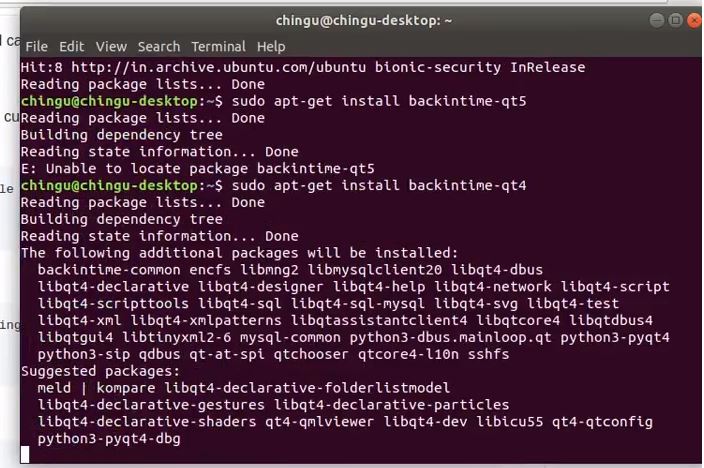
Hvis du bruker Fedora Linux og trenger å installere BackInTime backup-applikasjonen?Hvis ja, start en terminaløkt og skriv inn DNF-kommandoen
sudo dnf installer backintime-qt4
Hvis du vil installere den på OpenSUSE, bruk følgende Zypper-kommando i et terminalvindu.
sudo zypper installer backintime-qt4
På Debian Linux kan applikasjoner installeres direkte fra de offisielle depotene.
sudo apt-get install backintime-qt4
Bruke og konfigurere BackIn Time
Når du åpner appen for første gang, vil du se en melding "Ingen backup tid konfigurert.Vil du gjenopprette den forrige konfigurasjonen? " Klikk Nei.I hovedvinduet finner du deretter "Hvor skal du lagre øyeblikksbilder" og klikker på bla-knappen ved siden av
Naviger til Hjem-mappen.Klikk deretter på Ny og opprett en mappe som heter Snapshots.
Bruk filleseren og velg den nye "snapshots"-mappen som skal brukes av applikasjonen.
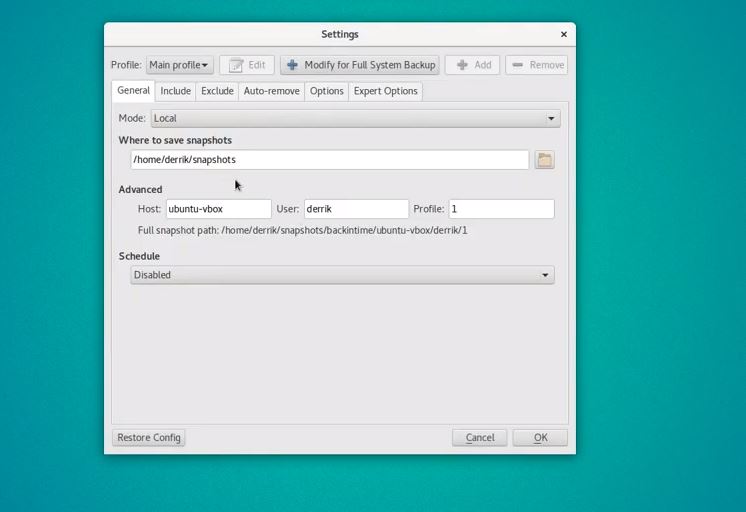
Etter å ha angitt sikkerhetskopieringsmappen, gå tilbake til appens brukergrensesnitt og finn "Inkluder-fanen.Klikk deretter på "Legg til mappe"-knappen og legg til /home/brukernavn som mappe for sikkerhetskopieringen.
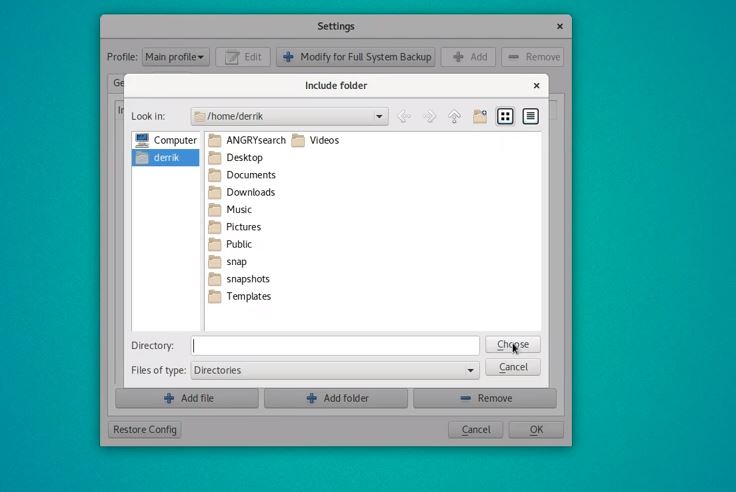
Velg nå kategorien "Ekskluderer", her velger du "Legg til mappe" og legg til "snapshots"-katalogen vi opprettet tidligere for å lagre øyeblikksbildene.
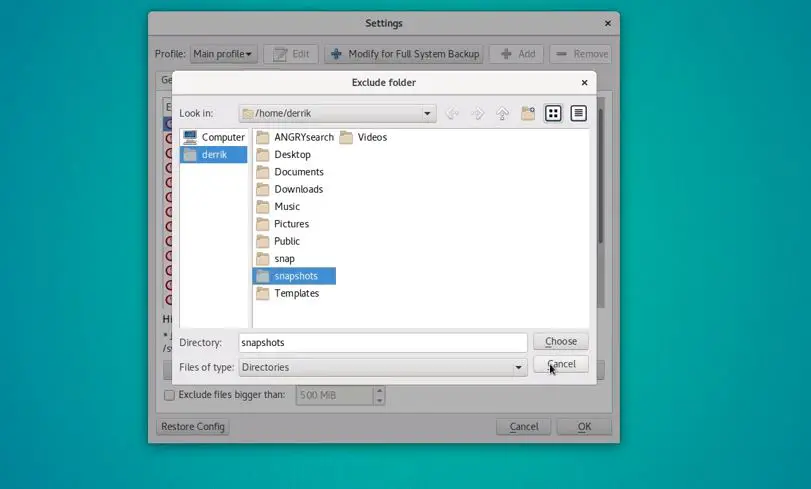
Tilbake i tid lar deg også konfigurere når sikkerhetskopier automatisk slettes.Klikk "OK" når du er ferdig for å lagre konfigurasjonen.

Lag sikkerhetskopier med BackInTime
Å lage sikkerhetskopier med BackInTime er like enkelt som å åpne appen.
I applikasjonens brukergrensesnitt finner du Snapshots-menyen øverst i vinduet og klikker på den.Velg deretter "Ta et øyeblikksbilde" for å lage en ny sikkerhetskopi.
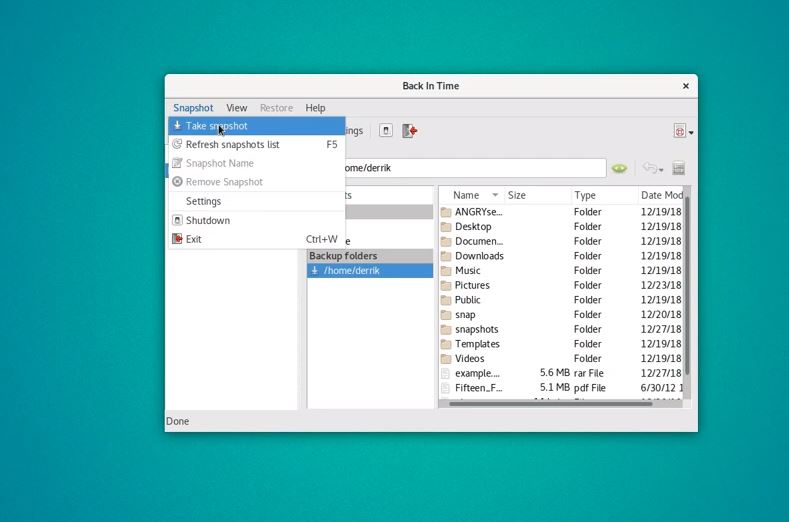
Hvis du ønsker å gjenopprette en gammel sikkerhetskopi, kan du enkelt gjøre det ved å velge "Gjenopprett" og deretter gjenopprette til/home/brukernavn/.
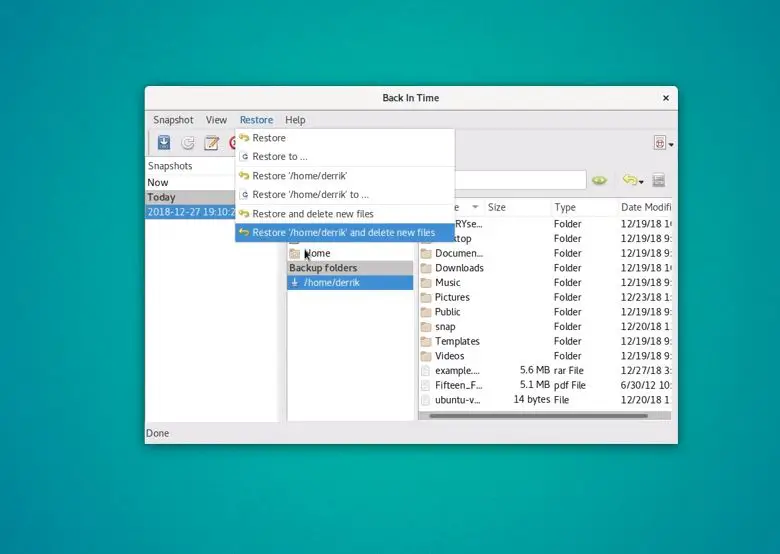
Det er det, jeg håper denne artikkelen hjelperBruke BackIn Time-verktøyetSikkerhetskopier og gjenopprett din Linux-PC.

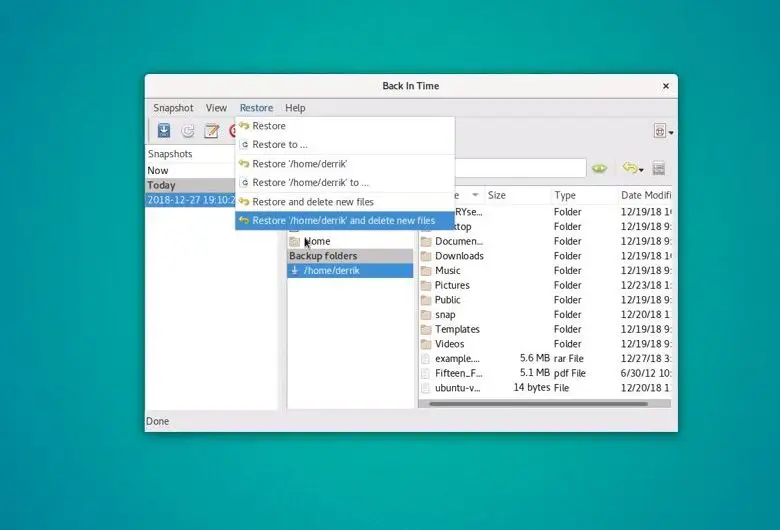
![Hvordan konfigurere IPTables i Linux? [Trinn-for-trinn veiledning til 2021]](https://oktechmasters.org/wp-content/uploads/2021/09/24785-configure-iptables-in-Linux.jpg)


